Как создавать пользовательские типы записей в WordPress — плагин ACPT
Опубликовано: 2022-04-22CPT обозначают пользовательские типы сообщений. Они похожи на другие типы сообщений, такие как сообщение, страница, вложение, редакция, меню навигации и т. д. Каждое из этих сообщений служит определенным целям. Тем не менее, иногда при создании своего блога вы сталкиваетесь с проблемой создания собственного типа сообщений, отличного от типов по умолчанию. И здесь вы найдете пользовательские типы сообщений. Итак, как вы должны их создавать? К счастью, WordPress — это широкая и эффективная платформа для всех целей, которые могут быть у вас как у блоггера или разработчика, или просто у пользователя. И в этом случае вам предоставляется плагин ACPT, который поможет вам создавать и управлять пользовательскими типами записей и таксономиями. Итак, следите за обновлениями, чтобы узнать, как создавать собственные типы записей в WordPress с помощью плагина ACPT.
Что такое пользовательские типы сообщений
Итак, как мы уже упоминали, WordPress позволяет вам очень легко и без суеты создавать желаемые типы сообщений в формате, отличном от существующих сообщений и таксономий по умолчанию. Вот пример того, когда вам обязательно нужно создавать пользовательские типы записей в WordPress.
Представьте, что у вас есть киноблог, где вы обсуждаете какие-то фильмы, их сюжеты, актеров и т. д. И вы не хотите создавать их в разделе постов по умолчанию. Итак, в этом случае вы создаете пользовательский тип поста с его уникальными тегами и категориями, позволяющими пользователям сортировать фильмы по актерам, теме фильма, стране и т. д.
Это лишь один из примеров преимуществ пользовательских типов записей.
Некоторые из самых известных плагинов WP, такие как WooCommerce , WPForms и MemberPress , уже внедрили CPT для хранения данных на сайте WP. И, соответственно, они добавляют эти пользовательские записи на ваш сайт WordPress:
- "продукт"
- «впформы»
- «членпресспродукт»
Обзор плагина ACPT
После изучения определения и назначения CPT пришло время понять, как вы можете создавать их в WordPress. А пока предлагаем вам сосредоточиться на перспективном легкоуправляемом плагине под названием ACPT. Это хороший инструмент для быстрого создания пользовательских типов записей и таксономий на вашем сайте WP. Даже с его бесплатной версией вам не нужно будет устанавливать какие-либо дочерние темы или писать PHP, если у вас нет навыков программирования. Бесплатная версия под названием ACPT Lite доступна в репозитории WordPress с рейтингом 4,7/5 звезд.
Бесплатная версия
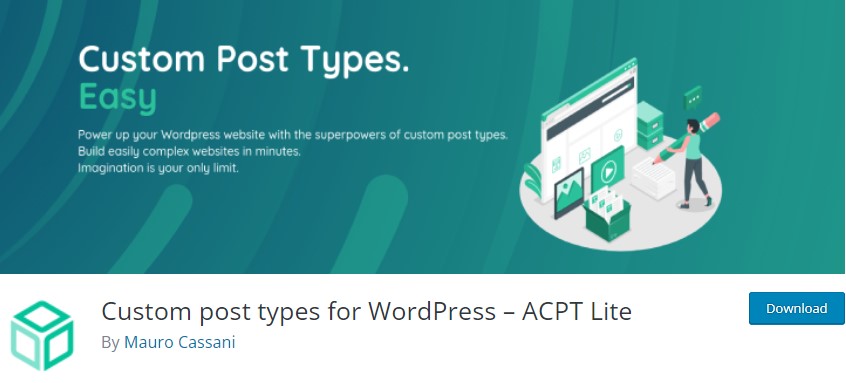
Начиная с бесплатной версии, давайте посмотрим, какие ключевые функции доступны в плагине WordPress ACPT Lite:
- Регистрация и управление пользовательскими типами сообщений и полями метабоксов за несколько секунд
- Регистрация, управление и связывание новых таксономий
- Генерация пользовательского шорткода ACPT с блоком для редактора блоков WP Gutenberg
- Управление метаполями в редакторе Elementor
- Интеграция с Woocommerce
- Интеграция с REST API
Все эти функции доступны в плагине ACPT Lite. Вы можете легко установить его либо в репозиторий WP, либо в каталог плагинов панели администратора.
Про версия
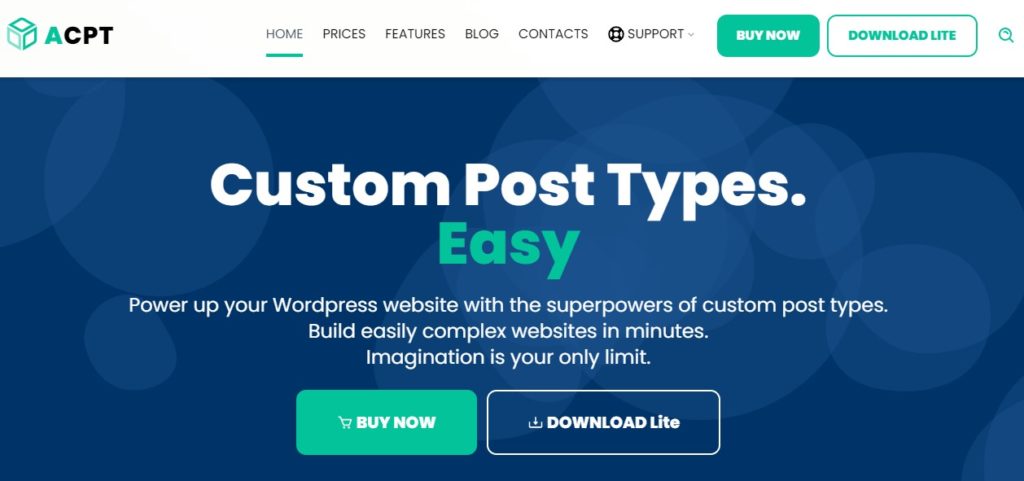
Если функций бесплатной версии недостаточно для достижения ваших целей, самое время перейти на Pro-версию плагина ACPT по этой цене:
- Базовый — $ 29,99 в год (лицензия на 1 сайт)
- Professional — 49,99 долларов в год (лицензия на 5 сайтов)
- Агентство – $99,99 в год (неограниченная лицензия на сайты)
Там же вы можете найти пожизненные пакеты. Все подробности представлены на официальном сайте плагина.
Приобретая один из планов, вы получаете следующие дополнительные платные функции:
- Расширенные CPT, таксономии, менеджер полей метабоксов и конструктор для архива или отдельных шаблонов
- Обработка взаимосвязей между типами записей
- Генерация шорткода Гутенберга
- Виджеты, интегрированные с Elementor
- Менеджер данных о продуктах WooCommerce
- Панель управления пользовательскими API
- Импорт/экспорт данных
ACPT — один из самых быстро развивающихся плагинов для пользователей WordPress. Итак, скоро появятся новые функции.
Как использовать плагин WordPress ACPT
После активации плагина и входа в его панель управления вы увидите все ваши сообщения. Два типа, включая « post » и « page », считаются нативными. Плагин WooCommerce добавляет только один тип « продукта », как мы упоминали выше. Другие на заказ.
Итак, плагин позволяет нам « Создавать » « Мета-боксы », « Данные о продукте» только для WooCommerce, « Связанные таксономии ». Кроме того, он дает вам « Количество сообщений » для каждого типа сообщений.
Раздел Frontend UI доступен только в версии Pro. Итак, вы должны отметить, что вам не разрешено создавать шаблоны « Архив » и « Одиночный » для первых двух типов сообщений («пост», «страница»). Что касается других типов, вам разрешено создавать шаблоны, только если вы добавляете сообщения определенного типа.
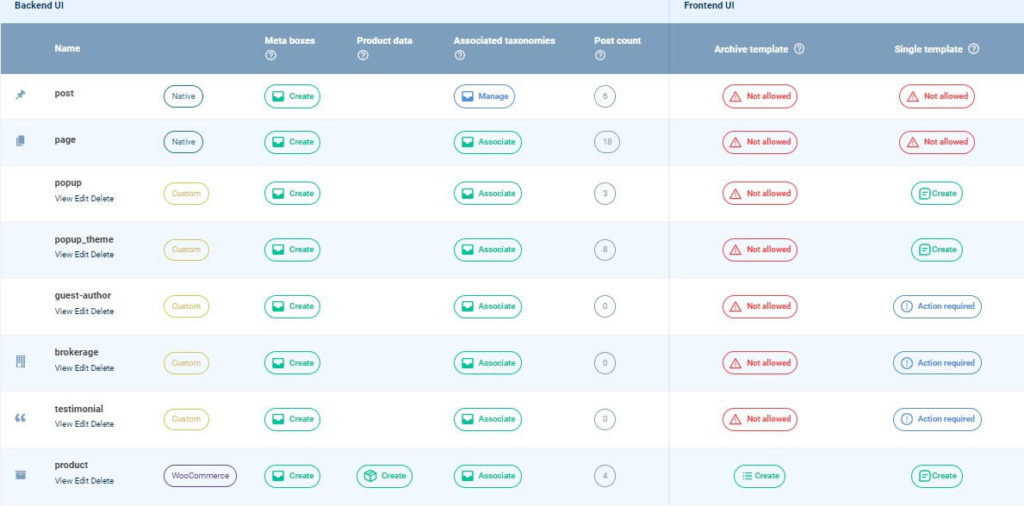
Как зарегистрировать новый пользовательский пост с помощью плагина ACPT
Для этого вам необходимо войти в раздел « Регистрация типа публикации ». Здесь вы увидите трехэтапный мастер, который вы должны выполнить, добавив новый пользовательский пост к существующим.
Шаг 1: Основной
Первый шаг мастера — « Основной ». Здесь следует определить:
- Название сообщения
- Единственная метка
- Ярлык во множественном числе
- Икона
- Поддерживать
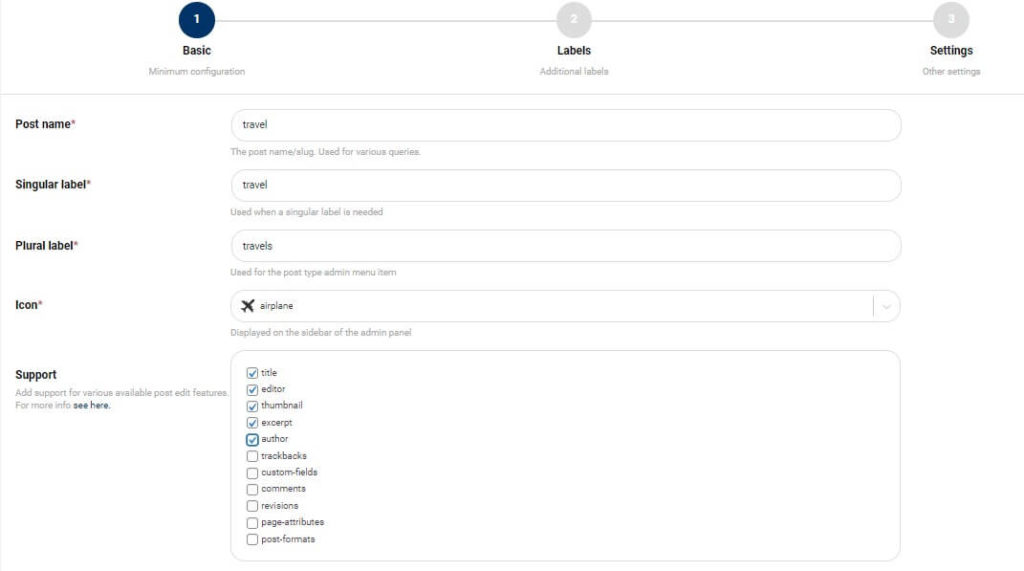
Шаг 2: Ярлыки
После заполнения соответствующих шаблонов вы можете перейти к следующему шагу « Ярлыки ». Здесь вы столкнетесь с указанными ниже разделами:

- Название меню
- Все детали
- Добавить новое
- Добавить новый элемент
- Изменить элемент
- Новый товар
- Посмотреть элемент
- Просмотр элементов
- Элемент поиска
- Не найден
- Не нашел в мусоре
- Родитель
- Популярное изображение
- Установить избранное изображение
- Удалить избранное изображение
- Использовать избранное изображение
- Элемент запланирован или обновлен и т. д.
- Архивы
- Вставить в элемент
- Элемент возвращен в черновик
- Загружено в этот элемент
- Список элементов фильтра
- Навигация по списку элементов
- Список предметов
- Фильтровать по дате
- Опубликовано (приватно)
Вы можете оставить поля как есть или изменить их. И после успешного завершения второго шага вы можете перейти к последнему шагу.
Шаг 3: Настройки
На последнем шаге — « Настройки » вы можете включить / отключить некоторые триггерные разделы, чтобы определить окончательные настройки вашего пользовательского типа публикации.
- Является общедоступным — вы можете решить, хотите ли вы использовать тип сообщения публично (в интерфейсе администратора или во внешнем интерфейсе).
- Публичный запрос
- Показать в пользовательском интерфейсе, меню, навигационных меню или панели администратора
- Показать в REST API
- Базовый слаг REST API
- Положение меню
- Тип возможности
- Есть архив
- Переписать
- Запрос вар
После внесения необходимых изменений вы должны сохранить пользовательский тип записи.
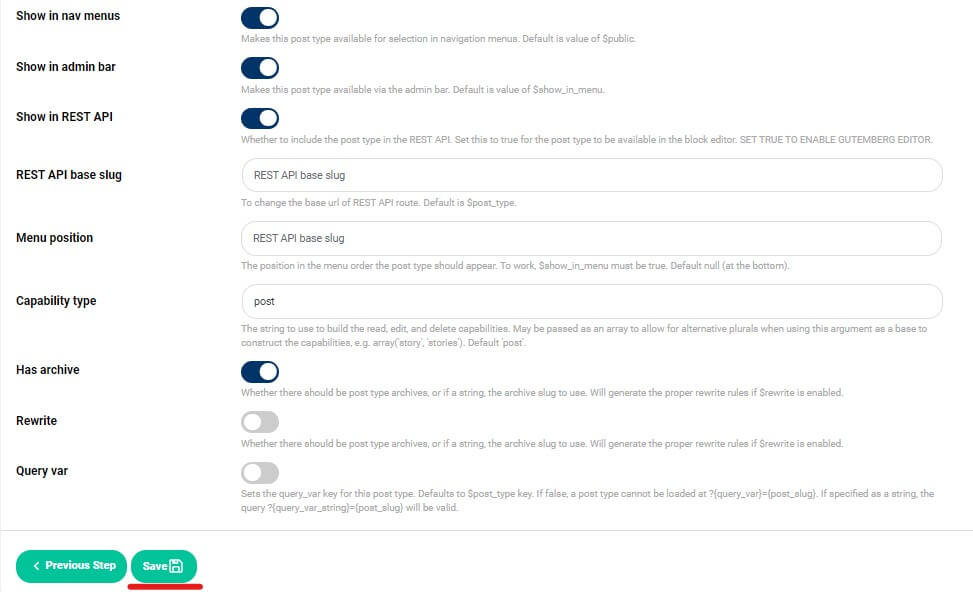
Вот оно! Вы заметите тип записи, добавленный к существующим.
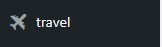
После этого вы можете добавить столько сообщений, сколько пожелаете, во вновь созданный пользовательский тип сообщений. Как вы можете догадаться, процесс очень прост и не требует знаний программирования.
Как создавать мета-боксы с помощью плагина ACPT
Теперь давайте создадим метабокс для пользовательского типа записи « путешествие ». Основная цель мета-полей — позволить пользователю выбирать или вводить дополнительную информацию для основного содержимого сообщения.
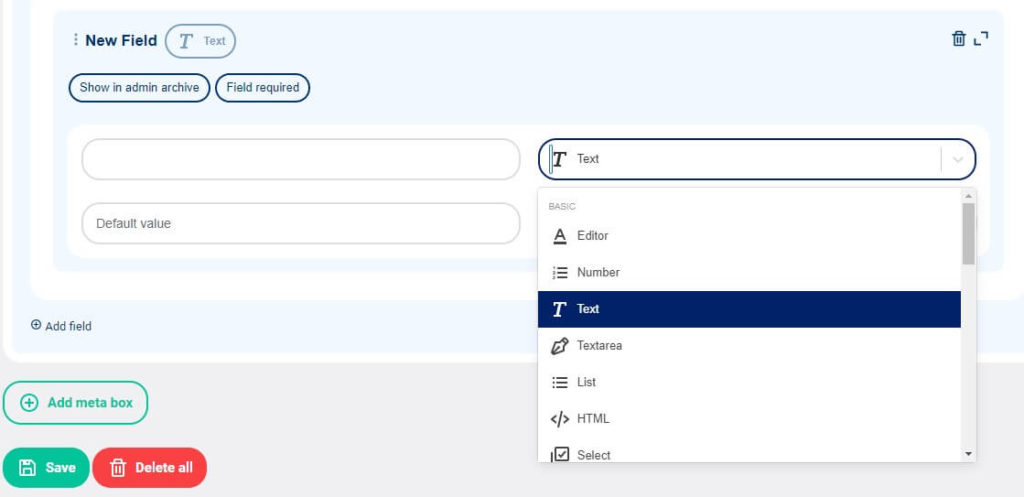
Итак, в соответствующем разделе следует нажать на кнопку « Добавить метабокс ». Затем при необходимости создайте « Новое поле » и внесите необходимые изменения.
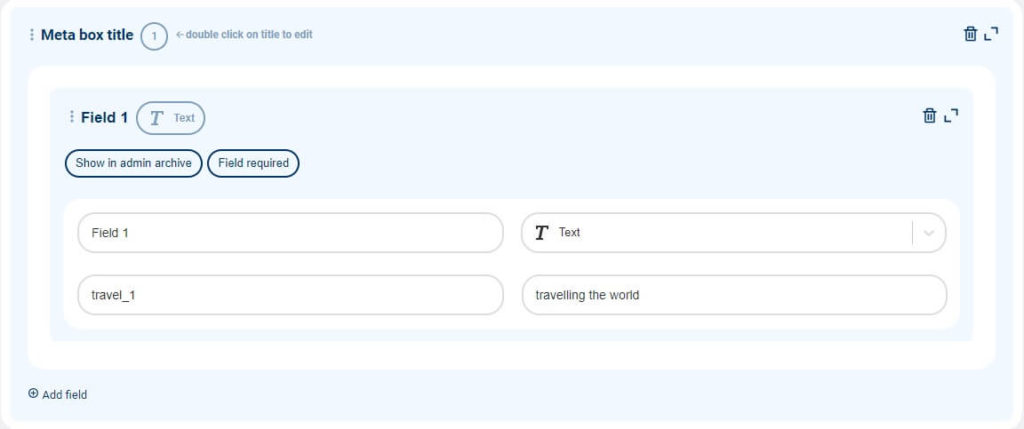
Как зарегистрировать новые таксономии через плагин ACPT
Таксономии используются для группировки сообщений и пользовательских типов сообщений. Категории и теги считаются таксономиями WordPress по умолчанию. Однако вы можете зарегистрировать новые таксономии через подключаемый модуль ACPT.
Для этого вам нужно войти в раздел « Зарегистрированные таксономии » плагина. Сначала вы встретите две существующие таксономии, представленные по умолчанию. Двигаясь вперед, вы, наконец, можете добавить их самостоятельно. Для этого следует нажать на кнопку « Зарегистрировать новую таксономию ».
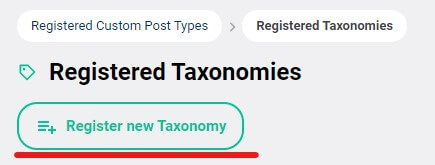
Затем вы будете перенаправлены к трехэтапному мастеру для заполнения соответствующих полей. После сохранения изменений вы получите новую таксономию, добавленную к вашему пользовательскому типу записи.
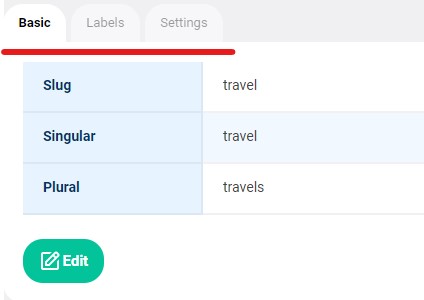
Дополнительные настройки
Итак, здесь вы можете найти некоторые дополнительные настройки для использования, такие как:
- Язык
- Записей на странице
- Ключ API Карт Google
А также вы можете экспортировать и импортировать сообщения через плагин ACPT.
Подведение итогов
Подходя к концу этой статьи, мы хотели бы подвести итог информации, представленной выше. И в этой статье мы узнали определение пользовательских типов записей, таксономий и мета-боксов. Итак, вкратце:
- CPT — это настраиваемые типы сообщений, формат которых отличается от типов сообщений по умолчанию, изначально доступных в WordPress.
- Таксономии — посты групп помощи и пользовательские типы постов. Они существуют в WordPress по умолчанию (теги, категории). А так же можно добавить нужные через плагин
- Метабоксы — используются для вставки дополнительной информации в существующий контент.
И все эти функции включены в плагин WordPress ACPT.
В этой статье мы раскрыли самые востребованные и значимые возможности этого плагина. Процесс создания CPT, таксономий и метабоксов не может показаться проще, чем с помощью этого плагина. Даже его бесплатная версия может дать вам огромный функционал для достижения ваших целей. То, что относится к ACPT Pro, увеличивает функциональность бесплатной версии плагина, добавляя к нему новые возможности. Цены также очень доступны и гибки. Поскольку вы можете легко выбрать годовой или пожизненный план в соответствии с потребностями вашего сайта.
Если вам понравилась статья, не стесняйтесь найти нас на Facebook и Twitter. Для получения интересных руководств по WP, пожалуйста, подпишитесь на наш канал YouTube.
